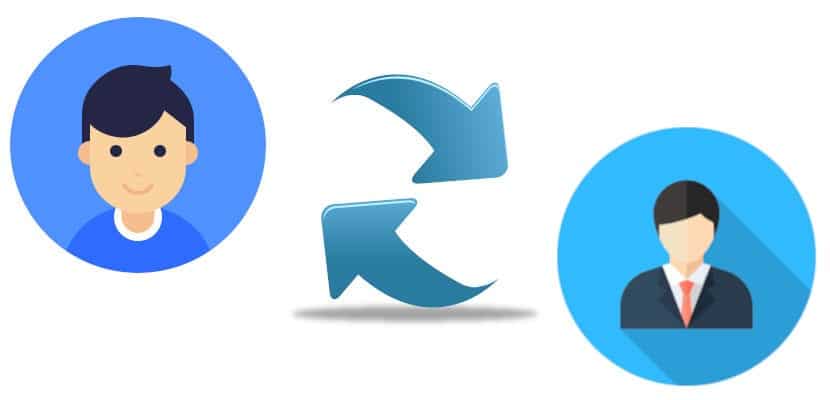
No, budete se smát, ale první věc, kterou musím říct, je, že bych neudělal první věc, kterou vám v tomto článku vysvětlím: jak změnit uživatelské jméno v linuxu z terminálu. Změna uživatelského jména se skládá ze dvou fází, jedné, ve které pouze změníme jméno, a druhé, ve které také změníme UID nebo identifikátor uživatele. Pokud neprovedeme oba procesy, změna nebude 100% správná.
Přestože vše, co v tomto příspěvku vysvětlím, má být bezpečné, nejsem člověk, který by rád pojistil věci, kterými si nejste 100% jisti, takže bych poradil zálohujte všechna důležitá data před zahájením jakéhokoli procesu. Na druhou stranu také vysvětlím jiný způsob, jak to udělat, který se mi zdá bezpečnější. Níže naleznete všechny informace.
Změňte uživatelské jméno pomocí terminálu
Nejsem velkým fanouškem této metody. Je to spousta kroků a všechno se může pokazit, ale má to být správný způsob, jak změnit uživatelské jméno v Linuxu. Kroky by byly následující:
- Název změníme pomocí následujícího příkazu:
usermod -l nuevo-nombre viejo-nombre
Z výše uvedeného, jediné, co uděláme, je změna uživatelského jména. Pokud to je to, co chcete, pak byste to už měli, ale nebyla by to úplně pravda. UID zůstane „starým jménem“. Takže pokračujeme.
- V terminálu píšeme:
usermod -u UID username
Číselná hodnota UID musí být celé číslo a nesmí být záporné. 0 až 99 je obvykle vyhrazeno pro systémové účty.
Praktický příklad
Ale lépe na příkladu. Budeme postupovat podle těchto kroků:
- Děláme zálohu všeho důležitého.
- Zajistíme, aby uživatel, kterého chceme změnit, nebyl používán žádným procesem.
- Nyní musíme vidět uživatele a jeho skupiny, v mém případě „pablinux“. K tomu bychom napsali „id pablinux“ bez uvozovek.
- Dále použijeme příkaz "grep" k získání informací o uživateli "pablinux" z / etc / passwd. K tomu napíšeme "grep '^ pablinux:' / etc / passwd" bez uvozovek.
- Následuje zobrazení informací o skupině uživatelů pomocí těchto příkazů:
grep 'pablinux' /etc/group groups pablinux
- Hledáme oprávnění adresáře pro uživatele pablinuxu spuštěním příkazu:
ls -ld /home/pablinux/
- Nyní uvidíme všechny procesy uživatele a skupin «pablinux» s těmito příkazy:
ps aux | grep pablinux ps -u pablinux
Nyní změníme uživatele z pablinuxu na pablinux 2
- Používáme tyto příkazy
id pablinux usermod -l pablinux2 pablinux
- Zkontrolujeme to:
id pablinux id pablinux2 ls -ld /home/pablinux
- Můžeme vidět některé chyby, pokud pablinux používá některé procesy. Musíme je zabít pomocí těchto příkazů:
pkill -u pablinux pid pkill -9 -u pablinux usermod -l pablinux2 pablinux
Změna názvu primární skupiny z pablinux na pablinux2
- Psali jsme:
id pablinux groupmod -n pablinux2 pablinux id pablinux ls -ld /home/pablinux
Změna domovského adresáře z pablinux na pablinux2
- Napíšeme následující:
usermod -d /home/pablinux2 -m pablinux2 id pablinux2 ls -ld /home/pablinux2
Poslední krok: změna UID pablinuxu z 5001 na 1000
- Napíšeme následující:
id pablinux usermod -u 10000 pablinux id pablinux
A teoreticky by to bylo ono.
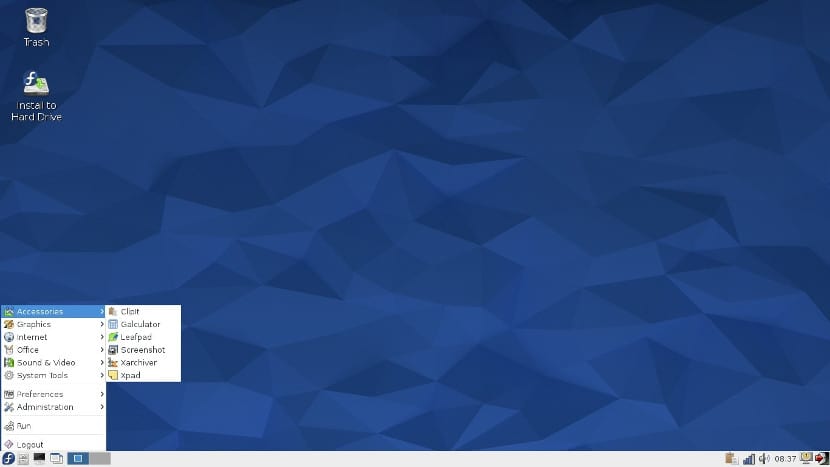
Hrajte na jistotu: zálohujte a obnovujte soubory
Další věcí, kterou můžeme udělat, je vytvořit nového uživatele a odstranit starého. Ale k tomu potřebujeme bezpečnostní oddíl nebo externí pevný disk. Myšlenka je následující:
- Zkopírujeme naši osobní složku do zabezpečeného oddílu nebo na externí disk. Pokud nechceme kopírovat vše, můžeme kopírovat pouze to, co chceme. Například pokud stiskneme Ctrl + H, většina distribucí Linuxu zobrazí skryté soubory. Můžeme uložit složky dokumentů, hudby, obrázků atd. A také další, například .mozilla, které budou obsahovat konfiguraci prohlížeče Firefox.
- Každá distribuce Linuxu má jinou aplikaci pro nastavení / předvolby, takže to řeknu zhruba (na základě Kubuntu). Jdeme do System Preferences / User Manager. Alternativně můžeme vyhledat „Uživatelé“ v nastavení našeho operačního systému.
- Zde dáme (+) nebo «Nový uživatel».
- Dali jsme nové jméno a heslo.
- DŮLEŽITÉ: udělujeme vám oprávnění správce.
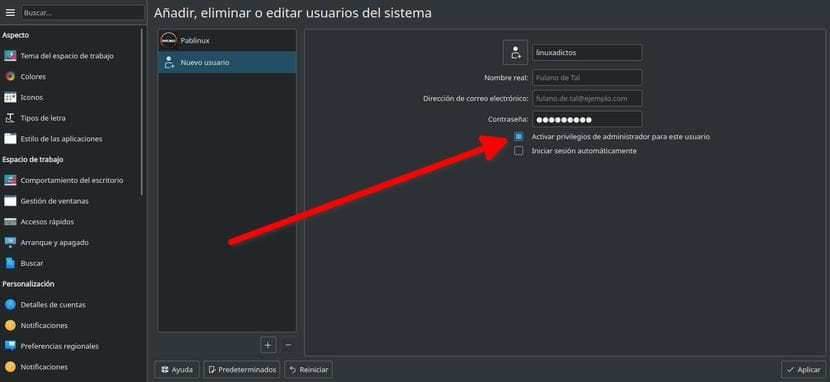
- Vycházíme z nového účtu.
- Obnovíme data, která jsme uložili v kroku 1.
- KONTROLUJEME, že vše funguje správně.
- Pokud vše půjde dobře, můžeme náš starý účet smazat.
Toto není změna k použití, ale může nám sloužit a je to velmi bezpečný systém, protože jsme se v systému nic nedotkli a důležitá data jsme měli v záloze.
Co tak přeinstalovat operační systém?
Každý uživatel, který si sám nainstaloval Linux, si to bude pamatovat krok, ve kterém nakonfigurujeme uživatelské jméno, název počítače a heslo. To by byl důležitý krok. Jediným problémem je, že tento systém bude nějakou dobu trvat. Následující kroky by byly následující:
- Vytváříme LiveCD nebo LiveUSB. K tomu můžeme pokračovat tento průvodce.
- Spouštíme počítač z LiveUSB.
- Zahájili jsme instalaci.
- V části o tom, jaký typ instalace chceme provést, zvolíme „Přeinstalovat“. Je důležité si uvědomit, že to přeinstaluje operační systém a že mnohokrát nemůžete přeinstalovat software, který jsme nainstalovali. Přeinstalování operačního systému by mělo ponechat složku / home nedotčenou, což znamená, že přeinstalování programů se vrátí ke stejnému nastavení.
- V instalaci pokračujeme jako vždy, dokud se nedostaneme do sekce výběru uživatelského jména. Zde zvolíme nové uživatelské jméno.
- Čekáme na dokončení instalace.
- Při spuštění operačního systému budeme mít nové uživatelské jméno.
Zdá se mi důležité vysvětlit, že stejně jako mnoho počítačových procesů nemusí něco dopadnout podle očekávání, takže zálohování je velmi důležité. Abychom zajistili, že naše složka / home neprochází žádnými změnami, stojí za to mít oddíl věnovaný naší osobní složce. V tomto případě bychom v typu instalace, který chceme provést, vybrali «Více» a zde bychom označili, který je oddíl / home, označili bychom jej jako takový a neoznačili bychom ho pro formátování. To je to, co dělám už více než deset let a NIKDY jsem neztratil žádná data.
Jak jsem řekl na začátku tohoto článku, jde mi spíše o to dělat to „tvrdě“. Mám 1TB pevný disk + 128GB SSD, kde instaluji operační systém, takže mám 500GB oddíl, kde mám vše důležité. V MÉM PŘÍPADĚ se v případě jakéhokoli problému rozhodnu přeinstalovat, někdy od 0, a obnovit data ze zálohy. Co raději děláš?
